En måde at gemme eller gruppere filer på en Mac på er at oprette et Diskbillede. Et diskbillede er en fil, der har egenskaberne af en separat harddisk eller cd og giver mulighed for større adgangskodebeskyttelse og komprimering. Det har en størrelse grænse og muligheder for kryptering for at holde dine filer sikkert og sikre. Selv om der er et par applikationer, der udfører denne opgave for dig, anbefales det, at du fuldfører denne proces manuelt.
Metode En af To:
Oprettelse af en DMG-fil manuelt
-
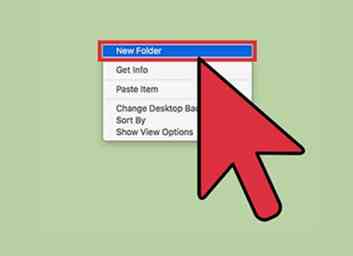 1 Opret en ny mappe til dine filer. Placer de filer, du gerne vil have i dit diskbillede i denne nye mappe for nem adgang senere i processen.
1 Opret en ny mappe til dine filer. Placer de filer, du gerne vil have i dit diskbillede i denne nye mappe for nem adgang senere i processen. -
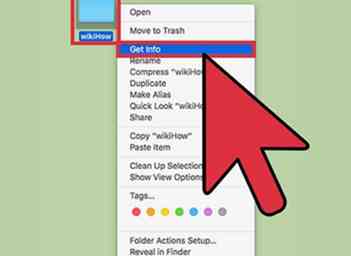 2 Højreklik (eller CTRL-klik) på mappen og vælg "Få info."Bemærk størrelsen af dets indhold, så du kan vide, hvor stor du skal bruge til at lave din DMG-fil.
2 Højreklik (eller CTRL-klik) på mappen og vælg "Få info."Bemærk størrelsen af dets indhold, så du kan vide, hvor stor du skal bruge til at lave din DMG-fil. -
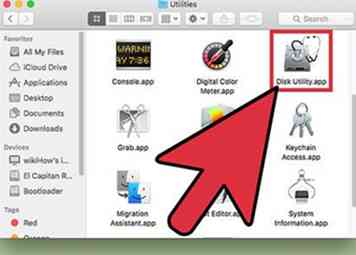 3 Åbn "Diskværktøj."Gå til" Programmer "og derefter" Hjælpeprogrammer "." Diskværktøj "vises i rullemenuen.
3 Åbn "Diskværktøj."Gå til" Programmer "og derefter" Hjælpeprogrammer "." Diskværktøj "vises i rullemenuen. -
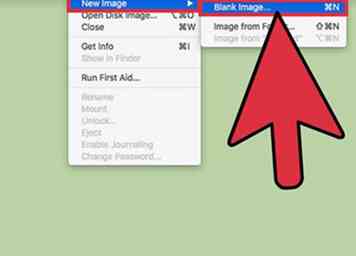 4 Klik på ikonet "Ny billede" for at oprette et nyt diskbillede. Du kan også opnå dette ved at vælge "File", "New" og derefter Blank Disk Image. "Indtast et navn til billedet og identificer den størrelse, du vil have til DMG filen. Den skal kun være stor nok til at passe til filer, du forsøger at gemme. Her har du mulighed for at kryptere mappen. Hvis du ikke ønsker at kryptere mappen, skal du vælge "Ingen".[1]
4 Klik på ikonet "Ny billede" for at oprette et nyt diskbillede. Du kan også opnå dette ved at vælge "File", "New" og derefter Blank Disk Image. "Indtast et navn til billedet og identificer den størrelse, du vil have til DMG filen. Den skal kun være stor nok til at passe til filer, du forsøger at gemme. Her har du mulighed for at kryptere mappen. Hvis du ikke ønsker at kryptere mappen, skal du vælge "Ingen".[1] -
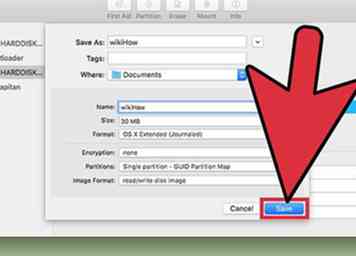 5 Vælg "Opret."Dette vil oprette DMG-filen. Du bør umiddelbart kunne se den vises på dit skrivebord eller i venstre kolonne i dit finder vindue. Når du har gjort det, skal du gå ud af Diskværktøjer.
5 Vælg "Opret."Dette vil oprette DMG-filen. Du bør umiddelbart kunne se den vises på dit skrivebord eller i venstre kolonne i dit finder vindue. Når du har gjort det, skal du gå ud af Diskværktøjer. -
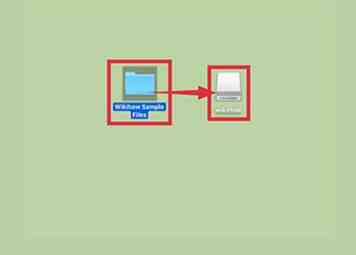 6 Udfyld din nyoprettede disk. Du kan gøre dette ved blot at vælge de filer, du ønsker, og trække dem til DMG-filen.
6 Udfyld din nyoprettede disk. Du kan gøre dette ved blot at vælge de filer, du ønsker, og trække dem til DMG-filen.
Metode To af to:
Downloadning af et DMG-program
-
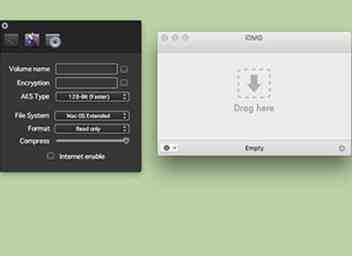 1 Identificer den applikation der passer til dig. Manuel oprettelse af DMG-filer er ekstremt enkelt, men hvis du stadig føler, at du gerne vil undersøge muligheden for at downloade en DMG-applikation, skal du undersøge de forskellige apps derude og sammenligne deres vurderinger og kundeanmeldelser. Der er et par muligheder derude, der har bidraget til at gøre processen med at skabe en DMG-fil meget enklere. Hvis du vælger at downloade et DMG-program, er nogle populære muligheder iDMG og DropDMG. I denne vejledning vil DropDMG blive fremhævet, men de andre apps vil fungere på samme måde.
1 Identificer den applikation der passer til dig. Manuel oprettelse af DMG-filer er ekstremt enkelt, men hvis du stadig føler, at du gerne vil undersøge muligheden for at downloade en DMG-applikation, skal du undersøge de forskellige apps derude og sammenligne deres vurderinger og kundeanmeldelser. Der er et par muligheder derude, der har bidraget til at gøre processen med at skabe en DMG-fil meget enklere. Hvis du vælger at downloade et DMG-program, er nogle populære muligheder iDMG og DropDMG. I denne vejledning vil DropDMG blive fremhævet, men de andre apps vil fungere på samme måde. -
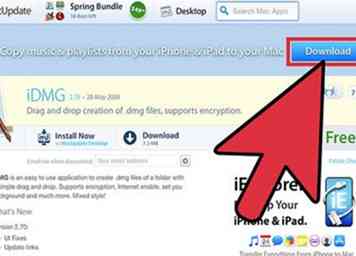 2 Download og start appen. Træk programmet i din mappe "Programmer" og dobbeltklik derefter på det. Når den først er startet, skal du trykke på ikonet udstød ud for appen.[2]
2 Download og start appen. Træk programmet i din mappe "Programmer" og dobbeltklik derefter på det. Når den først er startet, skal du trykke på ikonet udstød ud for appen.[2] -
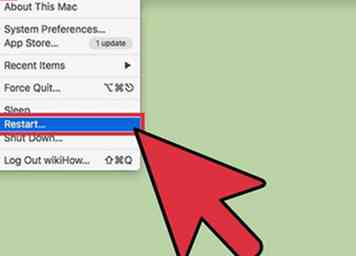 3 Genstart din maskine. Dette vil medføre, at ændringerne træder i kraft.
3 Genstart din maskine. Dette vil medføre, at ændringerne træder i kraft. -
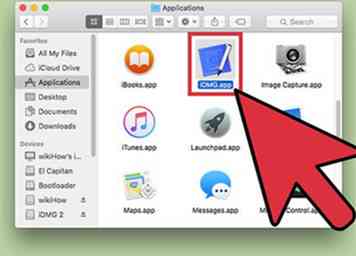 4 Åbn appen igen. Når du har genstartet din computer, skal du have adgang til DMG-applikationen.
4 Åbn appen igen. Når du har genstartet din computer, skal du have adgang til DMG-applikationen. -
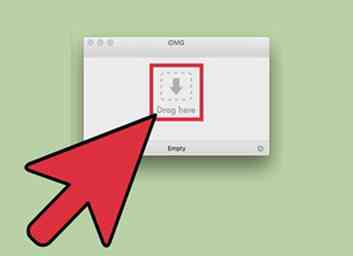 5 Opret din DMG-fil. DropDMG konverterer automatisk filer til diskbilleder. Alt du skal gøre, trække og slip dine filer i appen, og DropDMG vil gøre resten.[3]
5 Opret din DMG-fil. DropDMG konverterer automatisk filer til diskbilleder. Alt du skal gøre, trække og slip dine filer i appen, og DropDMG vil gøre resten.[3]
Facebook
Twitter
Google+
 Minotauromaquia
Minotauromaquia
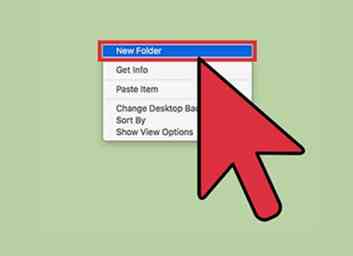 1 Opret en ny mappe til dine filer. Placer de filer, du gerne vil have i dit diskbillede i denne nye mappe for nem adgang senere i processen.
1 Opret en ny mappe til dine filer. Placer de filer, du gerne vil have i dit diskbillede i denne nye mappe for nem adgang senere i processen. 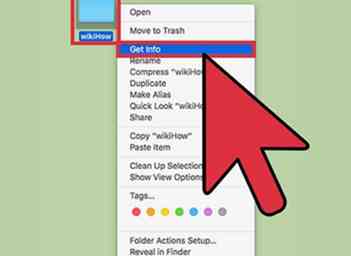 2 Højreklik (eller CTRL-klik) på mappen og vælg "Få info."Bemærk størrelsen af dets indhold, så du kan vide, hvor stor du skal bruge til at lave din DMG-fil.
2 Højreklik (eller CTRL-klik) på mappen og vælg "Få info."Bemærk størrelsen af dets indhold, så du kan vide, hvor stor du skal bruge til at lave din DMG-fil. 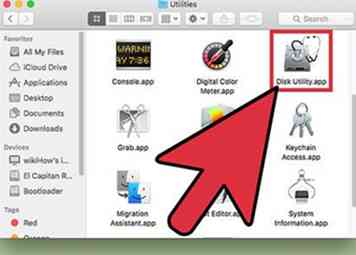 3 Åbn "Diskværktøj."Gå til" Programmer "og derefter" Hjælpeprogrammer "." Diskværktøj "vises i rullemenuen.
3 Åbn "Diskværktøj."Gå til" Programmer "og derefter" Hjælpeprogrammer "." Diskværktøj "vises i rullemenuen. 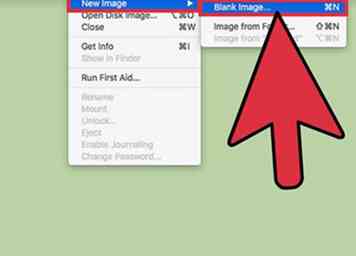 4 Klik på ikonet "Ny billede" for at oprette et nyt diskbillede. Du kan også opnå dette ved at vælge "File", "New" og derefter Blank Disk Image. "Indtast et navn til billedet og identificer den størrelse, du vil have til DMG filen. Den skal kun være stor nok til at passe til filer, du forsøger at gemme. Her har du mulighed for at kryptere mappen. Hvis du ikke ønsker at kryptere mappen, skal du vælge "Ingen".[1]
4 Klik på ikonet "Ny billede" for at oprette et nyt diskbillede. Du kan også opnå dette ved at vælge "File", "New" og derefter Blank Disk Image. "Indtast et navn til billedet og identificer den størrelse, du vil have til DMG filen. Den skal kun være stor nok til at passe til filer, du forsøger at gemme. Her har du mulighed for at kryptere mappen. Hvis du ikke ønsker at kryptere mappen, skal du vælge "Ingen".[1] 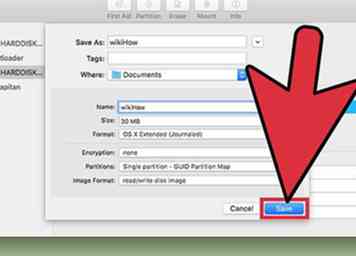 5 Vælg "Opret."Dette vil oprette DMG-filen. Du bør umiddelbart kunne se den vises på dit skrivebord eller i venstre kolonne i dit finder vindue. Når du har gjort det, skal du gå ud af Diskværktøjer.
5 Vælg "Opret."Dette vil oprette DMG-filen. Du bør umiddelbart kunne se den vises på dit skrivebord eller i venstre kolonne i dit finder vindue. Når du har gjort det, skal du gå ud af Diskværktøjer. 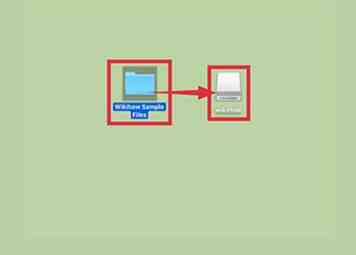 6 Udfyld din nyoprettede disk. Du kan gøre dette ved blot at vælge de filer, du ønsker, og trække dem til DMG-filen.
6 Udfyld din nyoprettede disk. Du kan gøre dette ved blot at vælge de filer, du ønsker, og trække dem til DMG-filen. 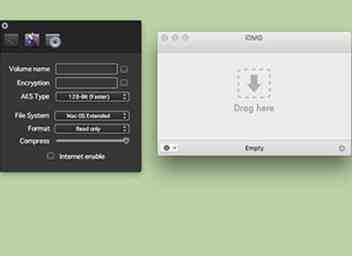 1 Identificer den applikation der passer til dig. Manuel oprettelse af DMG-filer er ekstremt enkelt, men hvis du stadig føler, at du gerne vil undersøge muligheden for at downloade en DMG-applikation, skal du undersøge de forskellige apps derude og sammenligne deres vurderinger og kundeanmeldelser. Der er et par muligheder derude, der har bidraget til at gøre processen med at skabe en DMG-fil meget enklere. Hvis du vælger at downloade et DMG-program, er nogle populære muligheder iDMG og DropDMG. I denne vejledning vil DropDMG blive fremhævet, men de andre apps vil fungere på samme måde.
1 Identificer den applikation der passer til dig. Manuel oprettelse af DMG-filer er ekstremt enkelt, men hvis du stadig føler, at du gerne vil undersøge muligheden for at downloade en DMG-applikation, skal du undersøge de forskellige apps derude og sammenligne deres vurderinger og kundeanmeldelser. Der er et par muligheder derude, der har bidraget til at gøre processen med at skabe en DMG-fil meget enklere. Hvis du vælger at downloade et DMG-program, er nogle populære muligheder iDMG og DropDMG. I denne vejledning vil DropDMG blive fremhævet, men de andre apps vil fungere på samme måde. 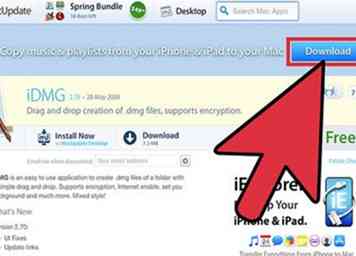 2 Download og start appen. Træk programmet i din mappe "Programmer" og dobbeltklik derefter på det. Når den først er startet, skal du trykke på ikonet udstød ud for appen.[2]
2 Download og start appen. Træk programmet i din mappe "Programmer" og dobbeltklik derefter på det. Når den først er startet, skal du trykke på ikonet udstød ud for appen.[2] 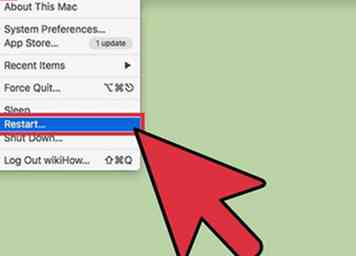 3 Genstart din maskine. Dette vil medføre, at ændringerne træder i kraft.
3 Genstart din maskine. Dette vil medføre, at ændringerne træder i kraft. 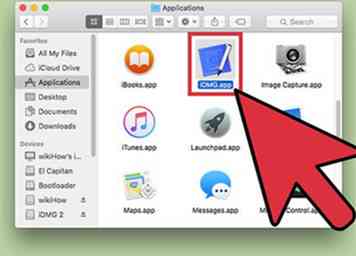 4 Åbn appen igen. Når du har genstartet din computer, skal du have adgang til DMG-applikationen.
4 Åbn appen igen. Når du har genstartet din computer, skal du have adgang til DMG-applikationen. 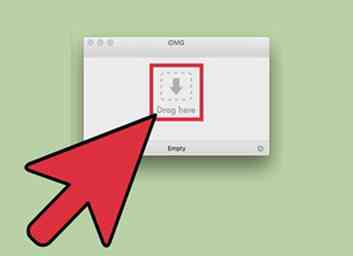 5 Opret din DMG-fil. DropDMG konverterer automatisk filer til diskbilleder. Alt du skal gøre, trække og slip dine filer i appen, og DropDMG vil gøre resten.[3]
5 Opret din DMG-fil. DropDMG konverterer automatisk filer til diskbilleder. Alt du skal gøre, trække og slip dine filer i appen, og DropDMG vil gøre resten.[3]